这篇文章将为大家详细讲解有关Office 2010专业正式版如何安装,小编觉得挺实用的,因此分享给大家做个参考,希望大家阅读完这篇文章后可以有所收获。
Microsoft Office 2010免序列号专业正式版
百度云盘下载链接http://pan.baidu.com/share/link?shareid=3054366258&uk=491605468
第一步:将此文件下载下来,鼠标右键点击属性,可以查看如下大小可知下载是否完全:
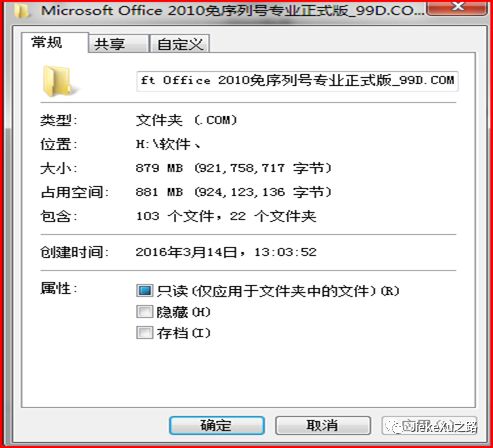
第二步:打开安装包找到 setup 程序,运行此程序

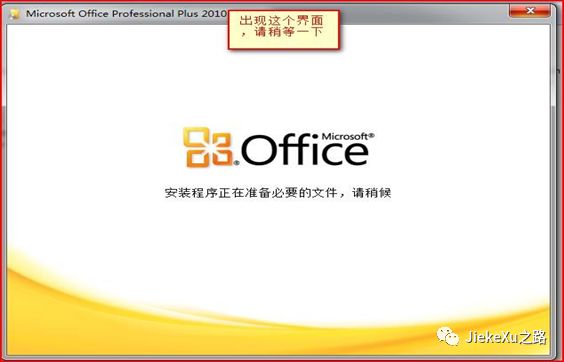
第三步:接受协议,点击继续:

第四步:选择步骤,一般选择 自定义 安装
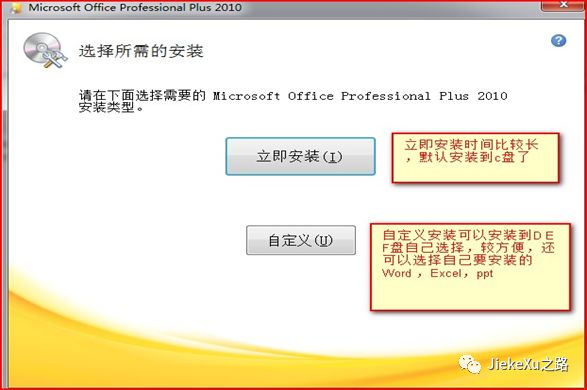
第五步:安装选项
点击黑色小箭头,出现从本机运行、首次使用时安装和不可用,点击红色差号,禁用掉不可用,只剩下第二个excel,第六个PPT 和第十个Word,第十一个共享功能,第十二个office 工具,其余的禁用,可以节省安装时间.
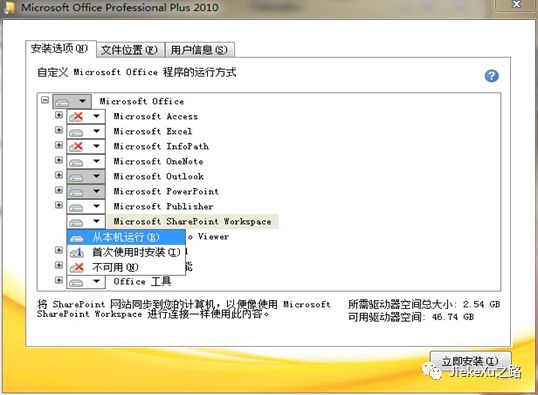
第六步:文件位置:在安装选项旁边
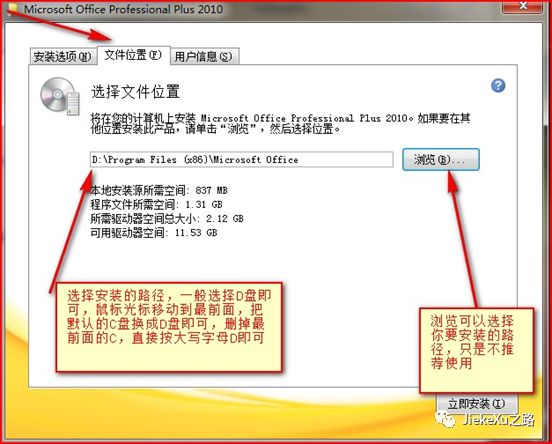
第七步:用户信息:
 第八步:返回到前面的安装选项,查看禁用的是否合适,仔细查看,然后立即安装
第八步:返回到前面的安装选项,查看禁用的是否合适,仔细查看,然后立即安装
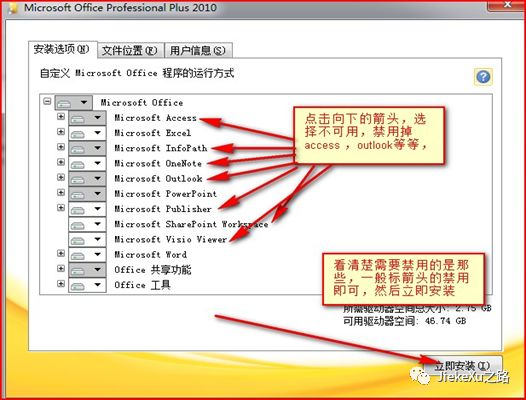
第九步:点击左上角的文件或者是office图标,找到账户,查看是为激活的产品:
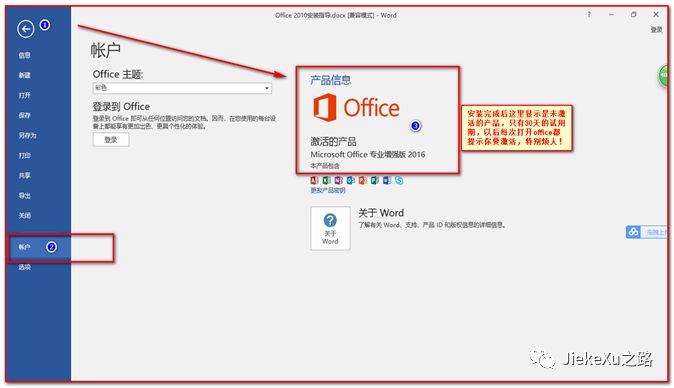
另外,补充说明一下怎么查看Windows是否激活:
鼠标在计算机或者我的电脑右击,查看属性,下图所示的地方即可查看是否激活
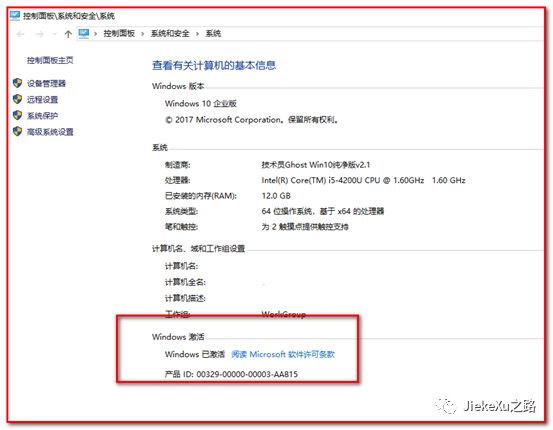
第十步:可以选择是否要激活:(这里没有2010的激活工具,2013版的也可以激活)
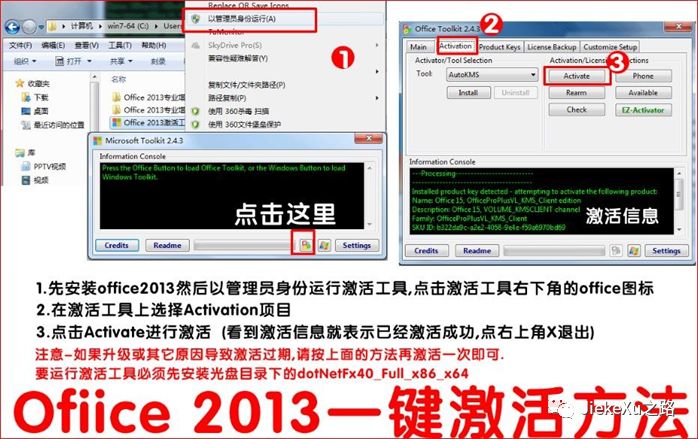
关于“Office 2010专业正式版如何安装”这篇文章就分享到这里了,希望以上内容可以对大家有一定的帮助,使各位可以学到更多知识,如果觉得文章不错,请把它分享出去让更多的人看到。
免责声明:本站发布的内容(图片、视频和文字)以原创、转载和分享为主,文章观点不代表本网站立场,如果涉及侵权请联系站长邮箱:is@yisu.com进行举报,并提供相关证据,一经查实,将立刻删除涉嫌侵权内容。